如何使用 Windows 內建的公用程式/用戶端 (WZC) 來連線到無線網路?
步驟 1 退出 TP-Link 公用程式並啟動電腦的 Wireless Zero Configuration 服務
1. 退出 TP-Link 公用程式後,選取桌面上的 [ 我的電腦 ] ,按右鍵,選取 [ 管理 ] 以開啟 [ 電腦管理 ] 視窗。
2. 展開 [ 服務及應用程式 ]->[ 服務 ] ,在左側的清單中找到 [Wireless Zero Configuration] 。
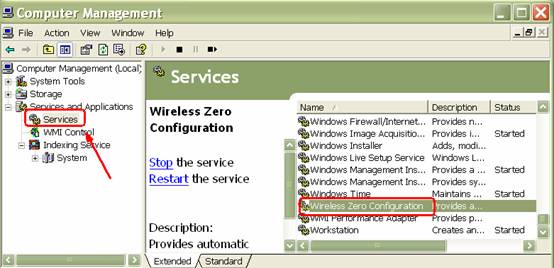
3. 選取 [Wireless Zero Configuration] ,按右鍵,然後選取 [ 內容 ] 。
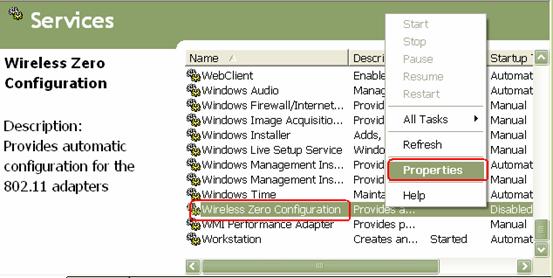
4. 將 [ 啟動類型 ] 變更成 [ 自動 ] ,然後按一下 [ 確定 ] 。
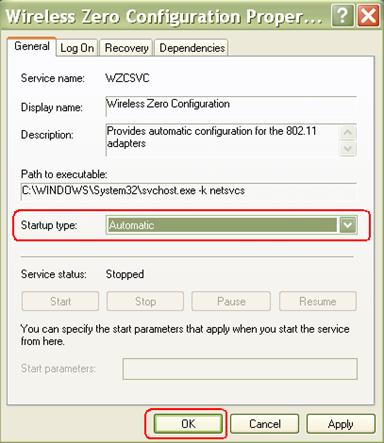
5. 在 [Wireless Zero Configuration] 按右鍵,選取 [ 啟動 ] 。
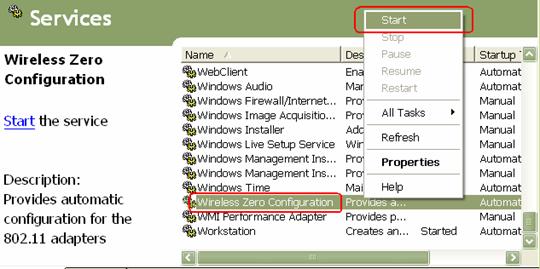
步驟 2 連線到無線網路
1. 開啟 [ 控制台 ] ,選取並連按兩下 [ 網路連線 ] 。
2. 選取 [ 無線網路連線 ] 按右鍵,然後選取 [ 內容 ] 。
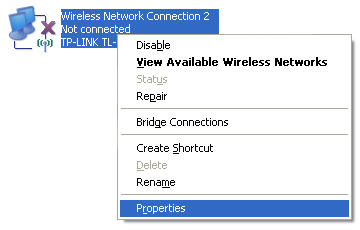
3. 選取 [ 無線網路 ] 標籤並勾選 [ 使用 Windows 來設定無線網路設定 ] 核取方塊,然後按一下 [ 確定 ] 。
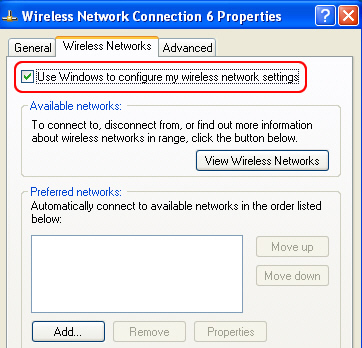
4. 選取 [ 無線網路連線 ] 按右鍵,然後選取 [ 檢視可用的無線網路 ] 。
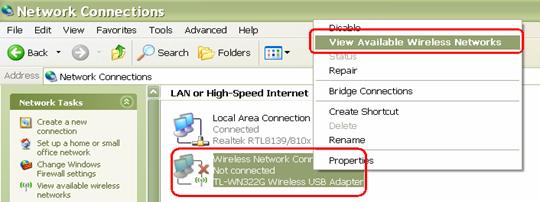
5. 按一下 [ 重新整理網路清單 ] 以檢視可用的無線網路。選取您要連線的正確網路,連按兩下或按一下 [ 連線 ] 按鈕。
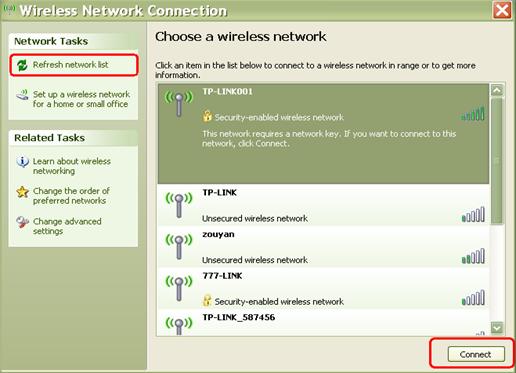
6. 如果無線網路有密碼,會彈跳出一個視窗詢問您金鑰 / 密碼。
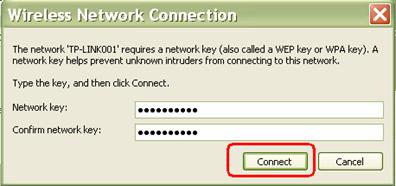
7. 輸入正確的金鑰 / 密碼,然後按一下 [ 連線 ] ,稍待一會您就會連線到此無線網路。
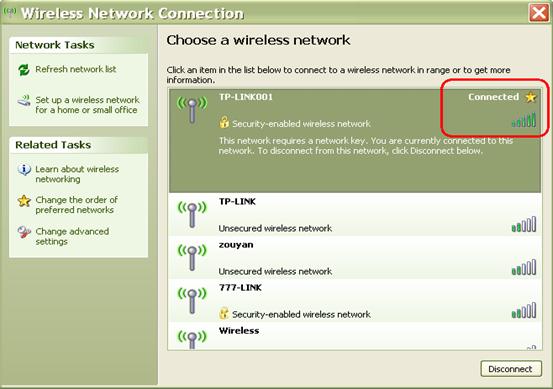
注意:
1. 如果它一直正在連線到網路中,或正在取得 IP 位址,請檢查您是否已經輸入正確的金鑰 / 密碼。
2. 如果它顯示連線是有限的或沒有連線能力,請確認您已啟用無線路由器 / 存取點的 DHCP 伺服器。
相關文章:
這篇faq是否有用?
您的反饋將幫助我們改善網站